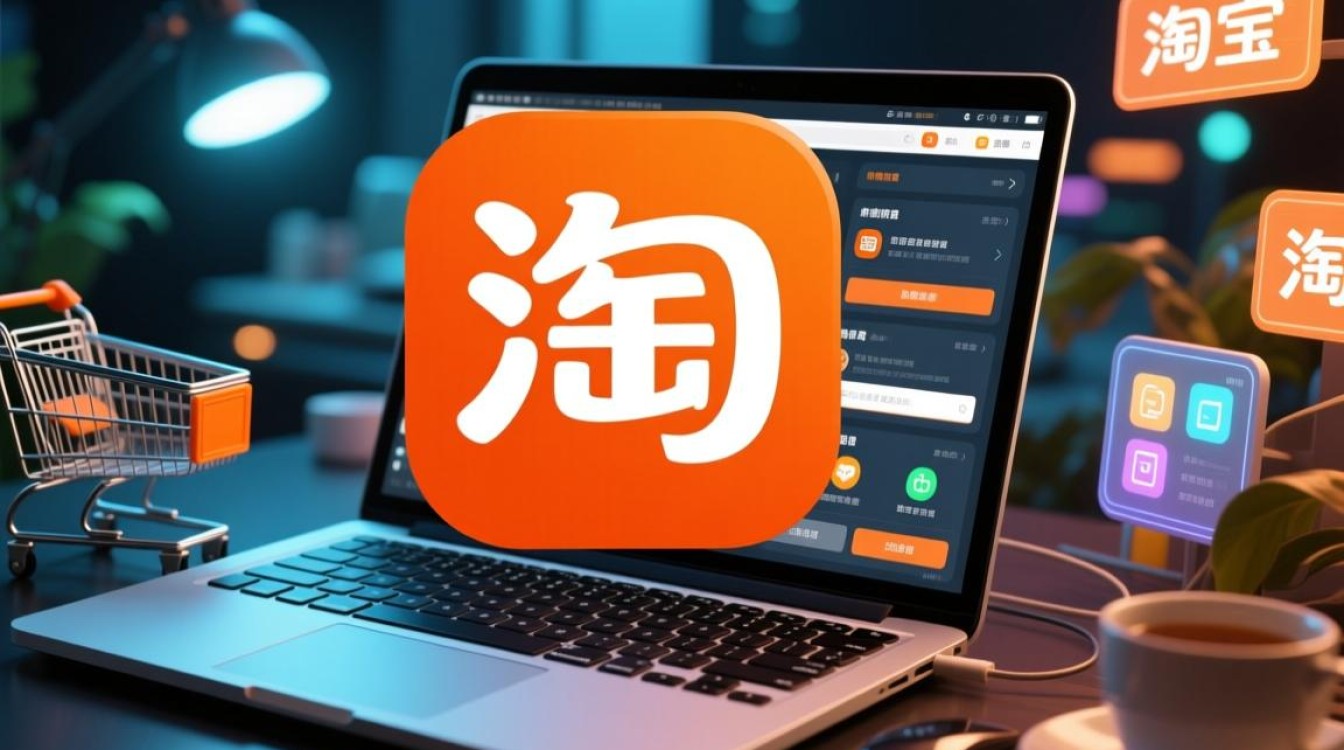虚拟机环境下的GTAOL运行指南与技术解析
在现代游戏体验中,《侠盗猎车手Online》(GTAOL)以其开放世界的魅力吸引了大量玩家,由于系统兼容性、硬件限制或安全考虑,部分玩家选择在虚拟机中运行该游戏,本文将详细探讨在虚拟机中运行GTAOL的可行性、配置步骤、性能优化及常见问题解决方案,为玩家提供全面的技术参考。

虚拟机运行GTAOL的可行性分析
虚拟机(如VMware、VirtualBox或Parallels Desktop)通过模拟完整硬件环境,允许用户在操作系统内运行另一个独立系统,理论上,GTAOL可在虚拟机中安装并运行,但实际体验受限于虚拟化技术、硬件资源分配及游戏本身的优化程度,Rockstar Games官方未明确支持虚拟机环境,因此玩家需自行解决兼容性问题。
虚拟机与宿主系统的选择
虚拟机软件对比
- VMware Workstation Pro:性能优异,支持3D加速,适合高端硬件用户,但需付费。
- VirtualBox:免费开源,功能基础,适合轻度用户,但图形性能较弱。
- Parallels Desktop:仅适用于macOS,对Windows虚拟化优化较好,适合苹果用户。
操作系统推荐
Windows 10是GTAOL的最佳平台,因其驱动支持和DirectX兼容性优于Linux或macOS,建议在虚拟机中安装纯净版Windows 10,避免预装软件占用资源。
硬件资源分配与优化
CPU与内存配置
GTAOL对多核处理器和大容量内存需求较高,建议为虚拟机分配:
- CPU:至少4核心(宿主机需支持虚拟化技术,如Intel VT-x或AMD-V)。
- 内存:8GB起步,推荐16GB,以确保游戏流畅运行。
显卡与3D加速

- 显卡直通:高级用户可通过PCIe直通技术将宿主机显卡直接分配给虚拟机,显著提升性能。
- 3D加速:在虚拟机设置中启用“3D加速”并调整显存(建议256MB以上),但效果仍不如物理显卡。
存储优化
- 使用SSD作为虚拟机磁盘,减少加载时间。
- 将虚拟机磁盘文件(.vmdk、.vdi)放置在高速存储分区,避免I/O瓶颈。
GTAOL安装与网络配置
安装步骤
- 在虚拟机中通过Steam或Epic Games平台下载GTAOL。
- 安装最新版DirectX和Visual C++运行库。
- 关闭虚拟机中的Windows Defender和防火墙,避免游戏更新被拦截。
网络设置
- 桥接模式:让虚拟机获得独立IP,便于联机游戏,但可能暴露于网络风险。
- NAT模式:通过宿主机共享网络,安全性较高,但可能增加延迟。
- 端口映射:若使用NAT,需手动映射GTAOL所需端口(如UDP 6672)以确保联机功能正常。
性能优化与问题排查
提升帧率的技巧
- 虚拟机设置调整:关闭不必要的后台服务,禁用Windows更新。
- 游戏内优化:降低分辨率、关闭阴影和反射,启用垂直同步。
- 宿主机维护:确保虚拟机开启“硬件虚拟化”选项,避免宿主机运行高负载程序。
常见问题解决

- 黑屏或闪退:更新虚拟机显卡驱动,尝试不同DirectX版本。
- 联机失败:检查网络模式,验证防火墙规则,重启路由器。
- 鼠标延迟:禁用虚拟机中的“增强型会话”,改用标准USB输入。
虚拟机运行GTAOL的局限性
尽管技术可行,虚拟机运行GTAOL仍存在显著缺点:
- 性能损失:帧率通常比物理主机低30%-50%,尤其在复杂场景中。
- 功能限制:部分反作弊系统可能检测虚拟机环境,导致封号风险。
- 硬件依赖:高性能需求下,虚拟机对宿主机配置要求极高。
总结与建议
虚拟机运行GTAOL是一种灵活但妥协的方案,适合临时测试或轻度游戏需求,对于追求极致体验的玩家,建议直接使用物理主机,若坚持选择虚拟机,优先考虑VMware并分配充足资源,同时关注Rockstar官方政策以避免违规风险,通过合理配置与优化,玩家可在虚拟机环境中基本享受GTAOL的乐趣,但需接受性能与稳定性的折衷。